Vous souhaitez apprendre à utiliser une stratégie de groupe pour désactiver JavaScript sur Adobe Reader DC ? Dans ce didacticiel, nous allons vous montrer étape par étape comment utiliser un objet de stratégie de groupe (GPO) pour désactiver JavaScript dans Adobe Reader DC.
• Windows 2012 R2
• Windows 2016
• Windows 2019
• Fenêtres 2022
• Windows 10
• Windows 11
Liste des équipements
Ici, vous pouvez trouver la liste des équipements utilisés pour créer ce tutoriel.
Ce lien affichera également la liste logicielle utilisée pour créer ce tutoriel.
Tutoriel lié à Windows:
Sur cette page, nous offrons un accès rapide à une liste de tutoriels liés à Windows.
Tutoriel GPO - Désactiver JavaScript sur Adobe Reader DC
Sur le contrôleur de domaine, ouvrez l’outil de gestion des stratégies de groupe.

Créez une stratégie de groupe.

Entrez un nom pour la nouvelle stratégie de groupe.

Dans notre exemple, le nouveau GPO a été nommé : MY-GPO.
Dans l’écran Gestion des stratégies de groupe, développez le dossier nommé Objets de stratégie de groupe.
Cliquez avec le bouton droit sur votre nouvel objet stratégie de groupe et sélectionnez l’option Modifier.

Dans l’écran de l’éditeur de stratégies de groupe, développez le dossier de configuration de l’ordinateur et recherchez l’élément suivant.
Cliquez avec le bouton droit sur l’option Registre et créez une entrée registre.

Sur l’écran du registre, effectuez la configuration suivante.
Cliquez sur le bouton OK.
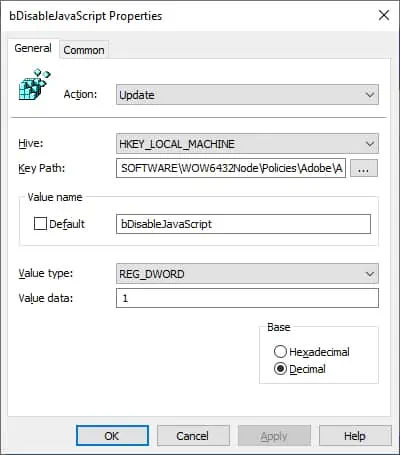
Cela désactivera JavaScript dans la version 64 bits d’Acrobat Reader uniquement.
Pour désactiver JavaScript dans la version 32 bits d’Adobe Reader DC, créez une autre entrée de Registre.
Sur l’écran du registre, effectuez la configuration suivante.
Cliquez sur le bouton OK.
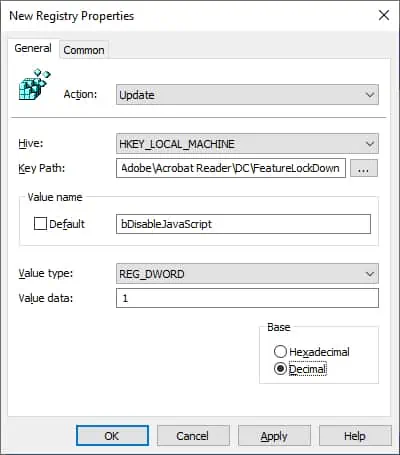
Pour enregistrer la configuration de stratégie de groupe, vous devez fermer l’éditeur de stratégie de groupe.
félicitations! Vous avez terminé la création de GPO.
Didacticiel GPO - Désactivation de JavaScript sur Adobe Reader DC
Dans l’écran Gestion des stratégies de groupe, vous devez cliquer avec le bouton droit sur l’unité organisationnelle souhaitée et sélectionner l’option pour lier un objet de stratégie de stratégie existant.

Dans notre exemple, nous allons lier la stratégie de groupe nommée MY-GPO à la racine du domaine.

Après l’application de l’objet, vous devez attendre 10 ou 20 minutes.
Pendant ce temps, le GPO sera répliqué à d’autres contrôleurs de domaine.
Sur un ordinateur distant, vérifiez si JavaScript a été bloqué sur Acrobat Reader.
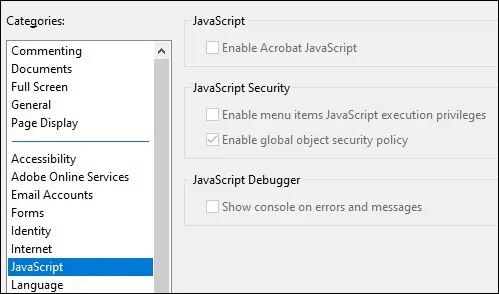
Dans notre exemple, nous avons utilisé un objet de stratégie de groupe pour désactiver JavaScript sur Adobe Reader DC.
